이번에 발로란트 북미 테스트를 진행하면서 오버워치와 레인보우 식스때 사용하던 감도를 옮겨야 했는데 대부분 정확하지가 않았다. (각 사이트의 변환 방식에 따라 미묘하게 차이가 있다.)
그중에서 개인적으로 가장 정확했던 감도 변환 사이트를 추천하려고 한다.
그리고 그와 함께 감도를 찾는 팁과 참고할 만한 프로게이머들의 감도도 정리해보려 한다.
목차
추천 감도 변환 사이트(사용법)
감도 찾는 팁
프로게이머들의 감도
추천 감도 변환 사이트(사용법)
사용 방법은 매우 간단하다.
우선
https://aiming.pro/mouse-sensitivity-calculator/overwatch링크로 들어간다. (오버워치를 기준으로 링크를 걸어두었다.)
이곳에서 오버워치 감도를 -> 발로란트 감도로 바꾸면 된다.

좌측에서 현재 사용 중인 '게임'과 감도를 입력한다. (필자의 경우 오버워치 3.47 사용 중)
우측에서 원하는 게임을 선택하면 바로 발로란트(Valorant) 변환한 감도가 나온다. (반올림해서 0.33 사용 중)
위의 사이트는 심플해서 사용하기 편하지만
단점이라 한다면 FOV(시야각) 값, 끌어치기 정도, 화면 비율 등을 고려한 변환은 지원하지 않는다.
즉, 기본값에 기준을 맞춰야 한다.
(오버워치와 발로란트의 경우 103으로 기본이 맞춰져있다.)
본인이 기본 설정값과 다른 설정을 사용 중이라면 적용이 어려울 수 있다.
하지만 기본 값으로 설정을 해둔 상태라면
그러나 현재까지 사용해본 사이트 중에 가장 감도가 정확하게 맞았다.
현재 필자의 경우 '오버워치' = '발로란트' = '레인보우 식스' 등을 계속해서 번갈아가며 플레이하고 있는데
각 감도가 동일하게 맞아서 다른 게임을 쉬다가 오랜만에 들어가도 적응하는데 무리가 없었다.
배틀그라운드를 감도를 옮기는 경우 스코프나 조준 사격 등의 감도와는 차이가 있을 수 있다.
특히 배그는 3인칭이라 그런지 FOV값이 같아도 묘하게 차이를 보인다.
정밀하게 맞추려면 스코프나 사격 환경도 고려해서 직접 감도를 찾아야 한다. (아래 항목 참고)
감도 찾는 팁
상세한 감도 찾는 팁은 추후에 더 상세한 포스팅을 할 예정이기에 여기서는 가볍게 핵심만 짚고 넘어가려고 한다.
감도는 크게
게임 감도(Sensitivity)와
마우스 기기 자체의 폴링률, DPI 세팅이 중요하다.
만약 본인이 FPS를 본격적으로 적응하고 플레이하기 전이라면
폴링률과 DPI 세팅은 1000hz , 800 DPI를 맞추는 것을 추천한다.
(다른 값도 상황에 따라 나쁜 선택이 아니지만, 여기서는 가장 범용적으로 사용하는 값을 추천하겠다)
위의 값을 맞춰두면, 이제 게임 감도만 변경을 하면 되는데
가장 기본적으로 게임 감도를 찾을 때
자신의 캐릭터를 90도, 혹은 180도 회전시켰을 때 정확히 그 각에 맞게 회전이 가능한지 확인하는 방법을 추천한다.
정확하게 회전한다는 것은 결국 그게 본인에게 가장 맞는 감도라는 의미이기 때문이다.

물론 모든 샷을 100% 정확하게 맞출 수는 없다.
어느 정도 90도 180도 원하는 만큼 돌아간다 싶으면 그것은 맞는 감도이며,
더 세밀한 정확도는 연습으로 올려야 한다.
위의 사항은 모든 게임 공통으로 적용 가능하다.
그리고 본인이 어느 감도에도 익숙하지 않다 라고 하면
아예 처음부터 프로게이머들의 감도 중에 목표로 하는 프로게이머의 감도를 맞추는 것도 하나의 방법이다.
처음에는 완전 다른 감도겠지만 결국 쓰다 보면 익숙해지기 때문이다.
그런데 찾아보면 대부분 프로 유저들은 일반 유저들에 비해 저감도를 쓴다.
평균적인 정확도나, 불확실성을 줄이고자 함도 있고
무엇보다 손목의 무리를 가지 않게 하기 위해서 사용하는 경우가 많기 때문.
나의 경우도 PC방에 익숙했던 탓에 고감도로 FPS를 시작했다.
그러나 현재는 집에서만 FPS를 하며 저감도로 바꾸었는데, (마우스 800 DPI에 오버워치 3.47 감도를 사용하고 있다.)
좀 더 전문적으로 접근을 하고 싶다면 저감도로 세팅을 낮추고 본인의 집에서만 플레이하는 것을 권장한다.
프로게이머들의 감도
유명 프로게이머들의 세팅과 감도 등을 알려주는 사이트다.
ProSettings.net - The Best Settings and Setups in Esports
ProSettings.net is a resource for people who are interested in finding the best settings, gaming monitors, mice and keyboards for competitive games.
prosettings.net
국내 선수들보다는 해외 선수들 위주로 나와있으나
오버워치의 경우는 국내 선수들도 해외에서 많은 활약을 보여 주고 있는 분야라 정보가 들어있다.
예를 들어 스크롤을 내리면 좌측에 게임과 선수가 속한 팀으로 정리가 되어있다.

여기서 원하는 선수를 찾아서 클릭하면 정보가 나온다.
개인적으로 좋아하는 류제홍 선수의 경우
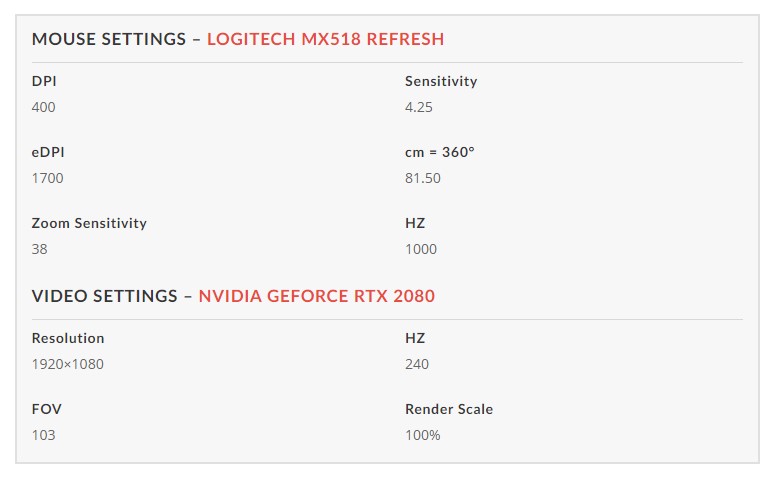
이런 세팅값이 나오는데, eDPI가 1700대인 저감도 유저이다.
류제홍 선수의 줌 감도는 38, FOV값은 103 등등 세세한 값이 함께 나오며,
변경이 있으면 빠르게 업데이트를 해준다.
아래는 류제홍 선수의 상세 링크
https://prosettings.net/overwatch/ryujehong/
ryujehong - Overwatch Settings, Gear & Setup | ProSettings.net
Vancouver Titans ryujehong Overwatch Settings, Gear & Setup - Including: Sensitivity, DPI, Resolution, FOV, Monitor, Mouse, Mousepad, Keyboard, Headset.
prosettings.net
각 게임별로 살펴보면
180도 회전이나 상하 움직임이 다소 덜한 카운터스트라이크와 같은 게임은 저감도가 압도적으로 많고
오버워치와 같이 움직임이 많은 게임은 감도가 다소 높은 편이다.
다만 오버워치의 경우 캐릭터마다 다르기 때문에 본인이 선호하는(혹은 목표로 하는) 캐릭터를 자주 플레이하는 프로게이머의 기준에 맞추면 좋다.
물론 감도라는 것은 자신의 취향에 맞추는 것이 더 우선순위가 높으나
본인이 아예 FPS에 익숙하지 않은 경우라면,
원래 쓰던 감도에서 타협을 보면서 맞춰나가는 게 좋다고 생각한다.
**
각 게임 이미지, 스크린샷의 저작권은 해당 게임사에 있습니다.
타 사이트 및 타 저작권자의 자료를 가져온 경우 출처를 남겨두었습니다.
문제 발생 시 삭제하겠습니다.
부족한 부분에 대한 태클 및 새로운 정보, 각종 댓글 언제든 환영입니다.
**
'게임 > Tip & 공략' 카테고리의 다른 글
| '블리츠'. 롤토체스(TFT)승률 올려주는 보조 앱(다운로드) (0) | 2020.05.15 |
|---|---|
| 발로란트 캐릭터 10종 티어 정리(+픽, 승률 통계) (10) | 2020.05.07 |
| 발로란트 총기 등급, 티어(+총기 추천 및 스프레이 표 포함) (3) | 2020.05.01 |
| 레식 서버 변경법(업데이트 이후 바뀜, 서버 셀렉터) (6) | 2020.04.27 |
| 레전드 오브 룬테라 7개 지역 별 특징 (하스 직업과 비교) (0) | 2020.04.13 |